如何将磁盘由FAT32转换成NTFS格式 将磁盘由FAT32转换成NTFS格式的方法有哪些
发布时间:2017-07-04 13:38:00 浏览数:
今天给大家带来如何将磁盘由FAT32转换成NTFS格式,将磁盘由FAT32转换成NTFS格式的方法有哪些,让您轻松解决问题。
硬盘的文件系统格式有很多种,如FAT16,FAT32,NTFS等等,XP以下的系统,只能使用FAT32,FAT16等文件系统格式,只有XP及以上的系统,才能使用NTFS格式,NTFS的安全性,压缩性能比其它的格式都要好,如果安装的是XP系统,文件系统格式为FAT32,最好转换成NTFS格式,下面介绍在Windows下直接转换的方法,此方法只适合非系统盘,系统盘只能在纯DOS下才能转换。具体方法如下:
1命令提示符直接转换法:
1,此方法先要打开命令提示符,打开方法,在开始菜单中打开“运行”程序,然后在运行框中输入cmd命令,按“确定”。
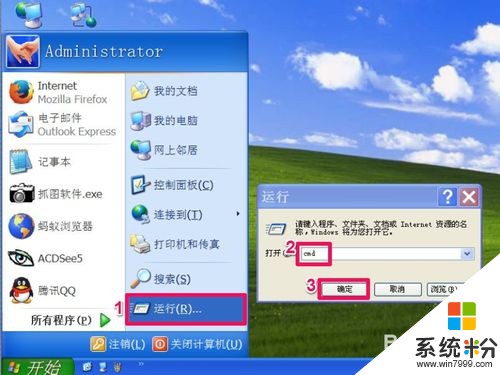 2
22,打开命令提示符窗口后,输入convert *:/fs:ntfs命令,这个*星号代表某个磁盘,如格式化(J:)盘,此命令为convert j:/fs:ntfs 回车。
 3
33,按了回车后,提示输入当前的卷标,这个J盘的卷标为“备份磁盘”,所以直接复制过来,贴粘到此即可,再按回车。

 4
44,执行过程需要几分种,稍微等一下,等弹出“转换完成”,便执行完了,关闭命令提示符窗口。
 5
55,可到“我的电脑”中,右键属性,看看是否转换成NTFS格式了。
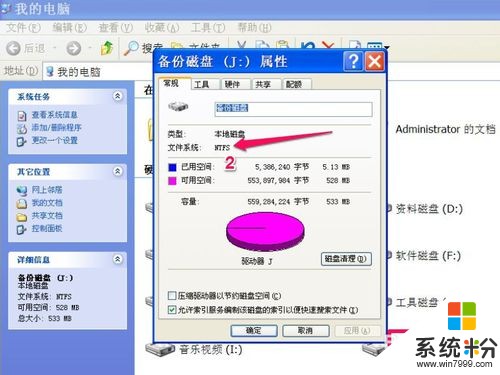 6
6右键菜单“格式化”转换法:
1,进入“我的电脑”,直接在“备份磁盘(J:)”上右键,选择其中的“格式化”菜单这一项。
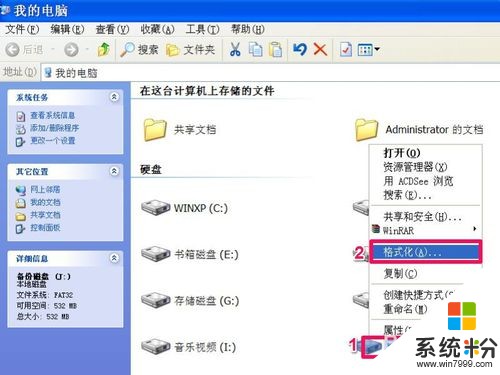 7
72,弹出格式化窗口,其它的选项都没必要动,把文件系统由FAT32换成NTFS即可,按“确定”。
 8
83,当按了确定后,弹出警示框,这时就需要仔细检查一下是否所选的盘正确,里面确定没有重要文件了,当都确认后,按“确定”执行,根据磁盘的大小,有的只要几秒钟,有的可能需要几分种,格式化完成后,会弹出成功提示。
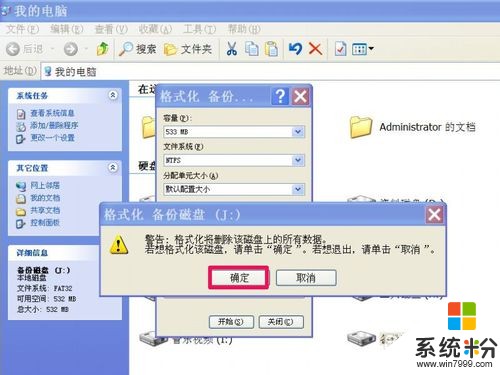
以上就是如何将磁盘由FAT32转换成NTFS格式,将磁盘由FAT32转换成NTFS格式的方法有哪些教程,希望本文中能帮您解决问题。